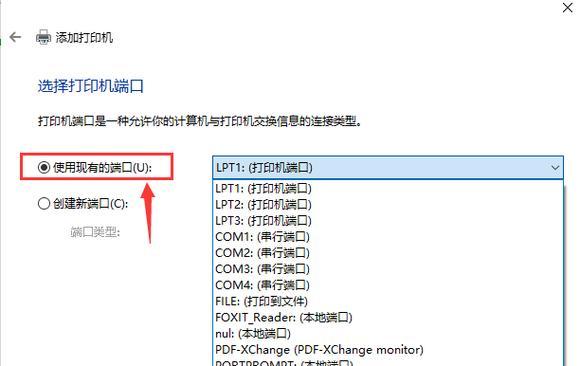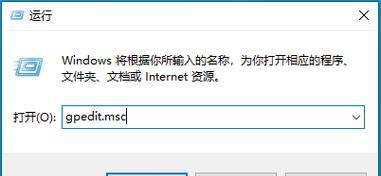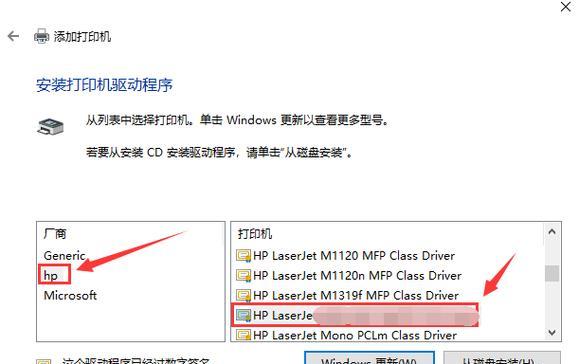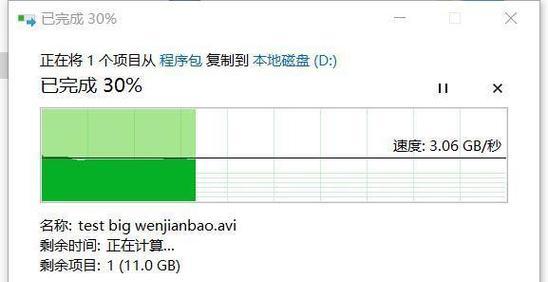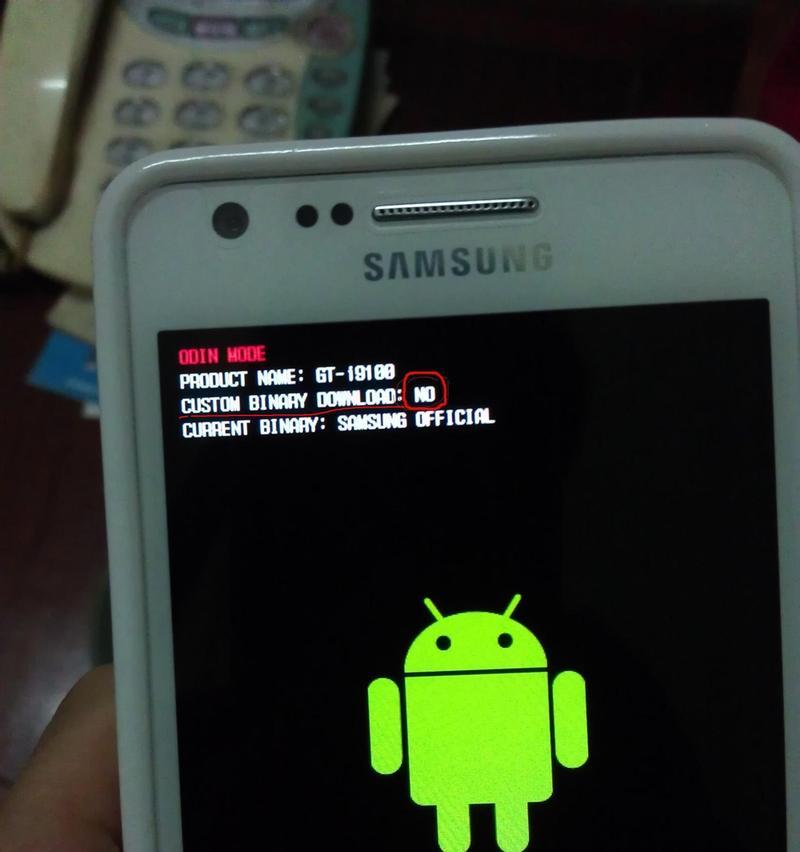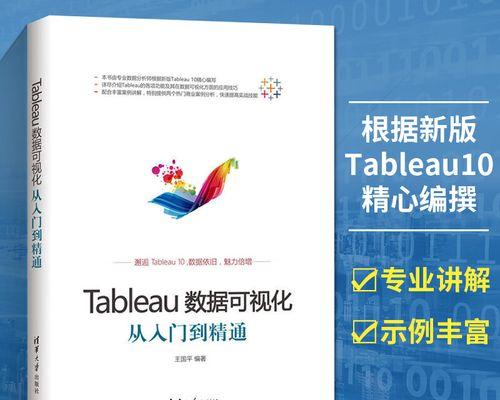在使用惠普台式机的过程中,我们有时会遇到系统崩溃、病毒感染等问题,这时候重装系统就成为了解决问题的有效方法之一。本文将详细介绍如何使用惠普台式机光盘进行系统重装,帮助读者顺利完成操作。
标题和
1.检查备份文件和驱动程序
在开始重装系统之前,首先需要确保已备份重要文件,并准备好可能需要的驱动程序。
2.插入光盘并启动电脑
将惠普台式机光盘插入电脑的光驱中,并重新启动计算机。
3.进入系统安装界面
电脑重新启动后,按照屏幕上的提示,选择引导光盘启动,并进入系统安装界面。
4.选择语言和安装选项
在系统安装界面上,选择适合自己的语言和其他安装选项,并点击“下一步”继续。
5.接受许可协议
阅读并同意系统许可协议,然后点击“下一步”。
6.选择安装类型
在安装类型界面上,选择“自定义(高级)”选项,以便进行更详细的系统设置。
7.确定系统安装位置
选择想要安装系统的硬盘分区,如果需要进行分区调整,可点击“新建”或“删除”进行操作。
8.开始系统安装
点击“下一步”后,系统将开始安装过程。这可能需要一段时间,耐心等待即可。
9.设置用户名和密码
安装过程中,系统会要求设置用户名和密码,确保输入准确且易于记忆。
10.完成安装和配置
安装完成后,系统会自动进行一系列初始化配置工作。这可能需要一些时间,请耐心等待。
11.安装驱动程序
安装完成后,需要手动安装一些硬件驱动程序,以确保设备正常运行。
12.恢复备份文件
根据之前备份的文件,将重要文件复制回计算机中。
13.更新系统和软件
安装完成后,及时进行系统和软件的更新,以获取最新的功能和修复bug。
14.安装常用软件
根据个人需求,安装常用的软件程序,以满足个人或工作需求。
15.系统重装后的注意事项
重装系统后,需注意系统安全、定期备份重要文件、安装可靠的杀毒软件等,以保障电脑的安全运行。
通过本文详细介绍了使用惠普台式机光盘重装系统的步骤,希望读者能够在遇到系统问题时,能够成功地使用光盘进行系统重装,以恢复电脑正常运行。同时,也提醒读者在系统重装后注意系统安全和数据备份等工作,以确保电脑的稳定性和安全性。